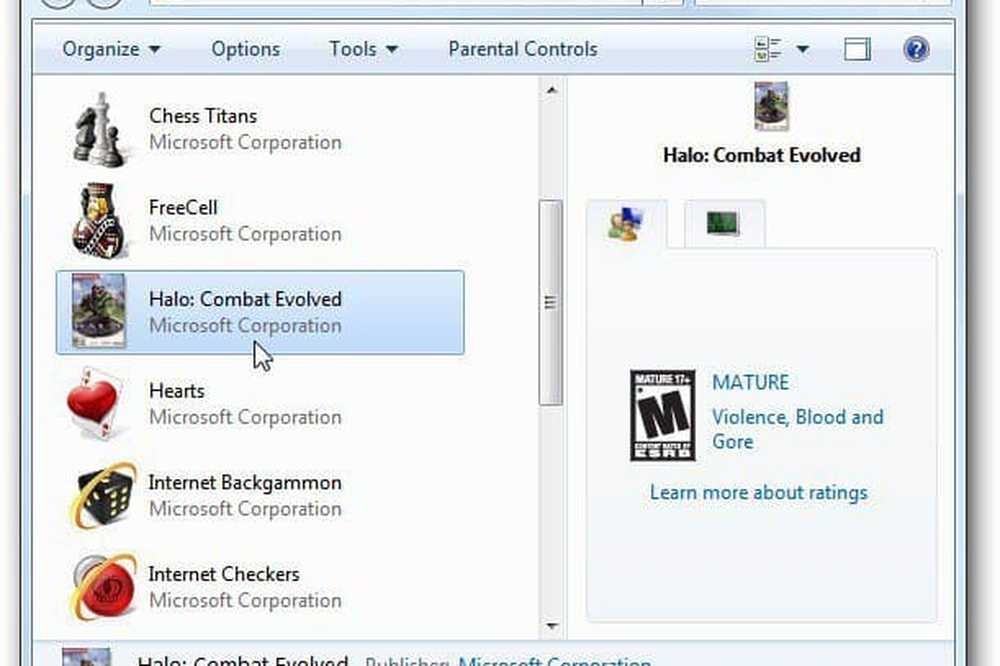Comment désactiver Windows 8.1 Aide Conseils


La première chose à faire est d'ouvrir l'éditeur de stratégie de groupe. Pour ce faire, appuyez sur Windows Key + R pour ouvrir la boîte de dialogue Exécuter. Type gpedit.msc dans la zone Ouvrir, puis cliquez sur OK.

Dans l'éditeur de règles, naviguez jusqu'à:
- Configuration utilisateur> Modèles d'administration> Composants Windows> Interface utilisateur Edge
Double-cliquez sur le paramètre marqué Désactiver les astuces d'aide.


C'est là que ça semble un peu en arrière. Pour désactiver les astuces d’aide ici, nous allons cocher la case Activée balle de la liste. Nous activons la fonction pour la désactiver, si cela a du sens. Cliquez sur OK enregistrer les modifications et quitter.

Dans le registre
Si vous êtes sur un système sur lequel l'éditeur de stratégie de groupe n'est pas activé, vous pouvez modifier deux DWORD de registre pour activer ou désactiver la fonctionnalité. Ceux-ci sont situés à:
- HKEY_CURRENT_USER \ Software \ Policies \ Microsoft \ Windows \ EdgeUI
- HKEY_LOCAL_MACHINE \ SOFTWARE \ Policies \ Microsoft \ Windows \ EdgeUI
Sinon, si vous n'avez pas envie de consulter le registre pour les résoudre, voici deux fichiers .reg que vous pouvez simplement ouvrir pour appliquer la modification..
- [Télécharger] Désactiver l'aide de Windows 8.1
- [Télécharger] Activer l'aide de Windows 8.1